כיצד ליצור נקודת שחזור מערכת באופן ידני במחשב Windows
Miscellanea / / February 10, 2022
לפעמים התקנת יישומים חדשים, משחקים, עדכוני תוכנה עלולה לגרום למחשב שלך לקרוס. ואם זה לא חוזר ונותן שגיאות, אין הרבה דברים שאתה יכול לעשות מלבד שחזור המערכת, שימוש במסוף השחזור כדי לפתור בעיות או לבסוף להתקין מחדש את Windows.
שחזור מערכת הוא כלי שימושי שבא שימושי במצבים כאלה. זה יכול לבטל כל שינוי במערכת שבוצעו במהלך התקנת אפליקציה חדשה. לשחזור מערכת אין שום קשר לנתונים ולקבצים החשובים שלך. אז כל הנתונים של המחשב שלך יהיו בטוחים לאחר שחזור המערכת.
למרות שרוב היישומים יוצרים נקודת שחזור מערכת באופן אוטומטי בזמן ההתקנה, אתה יכול גם ליצור אותה באופן ידני. להלן השלבים ליצירת נקודת שחזור מערכת באופן ידני במחשבי Windows.
שלב 1. לחץ על סמל תפריט התחל והקלד שחזור מערכת בתיבת חיפוש. לחץ על תוצאת החיפוש.
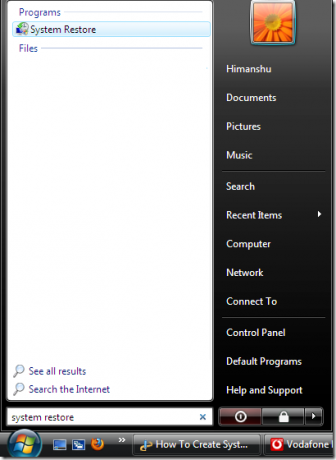
שלב 2. חלון שחזור המערכת יציג את כל נקודות שחזור המערכת שלך. כאן בדוגמה זו מעולם לא נוצרה נקודת שחזור מערכת. לחץ על "הגנת מערכת" קישור ליצירת נקודת שחזור מערכת חדשה כפי שמוצג באיור למטה.
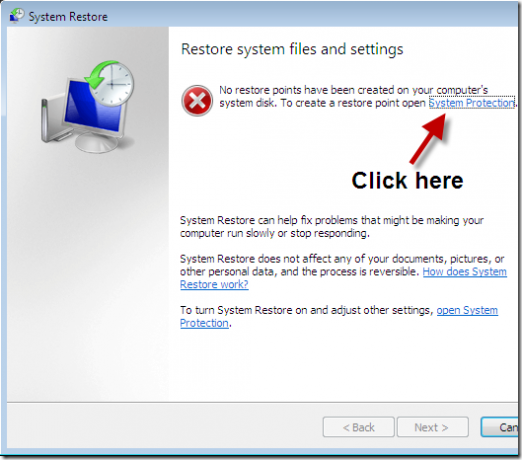
שלב 3. חלון מאפייני מערכת ייפתח. עַל מאפייני מערכת לחץ על הכרטיסייה שחזור מערכת לַחְצָן.
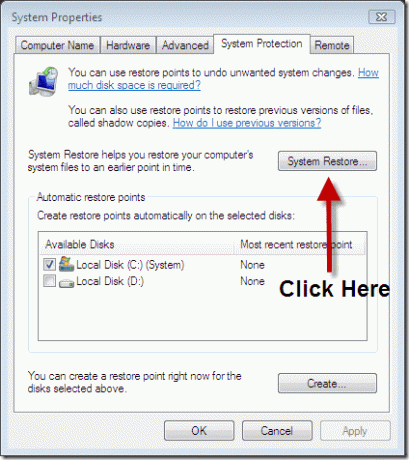
שלב 4. כעת תן שם לנקודת שחזור חדשה ולאחר מכן לחץ על לִיצוֹר לַחְצָן.
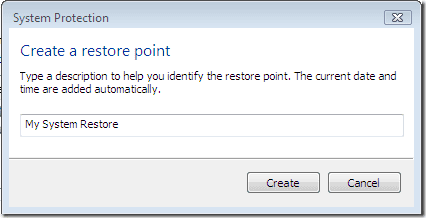
שלב 6. תקבל חלון סטטוס במחשב שלך.
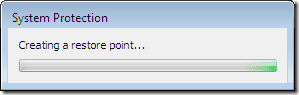
שלב 7. יופיע סטטוס חלון שיגיד לך שנקודת השחזור נוצרה בהצלחה.
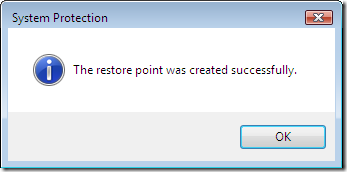
שלב 8. כעת אתה יכול לבדוק את נקודת שחזור המערכת החדשה שנוצרה. חזור על שלב 1 > פתח שחזור מערכת > לחץ על כפתור הבא ותקבל תאריך, שעה ותיאור של נקודת שחזור מערכת חדשה.

כעת תוכל לשחזר את המחשב להגדרה הקודמת בעזרת נקודת שחזור מערכת זו.
עודכן לאחרונה ב-5 בפברואר, 2022
המאמר לעיל עשוי להכיל קישורי שותפים שעוזרים לתמוך ב-Guiding Tech. עם זאת, זה לא משפיע על שלמות העריכה שלנו. התוכן נשאר חסר פניות ואותנטי.



